3 Maneras de Importar Contactos desde Excel a iPhone
Tener sus contactos comerciales accesibles en su iPhone hace que sea conveniente y eficiente administrar su negocio. Esto se debe a que tiene acceso a todos los contactos importantes, desde distribuidores, vendedores e incluso clientes.
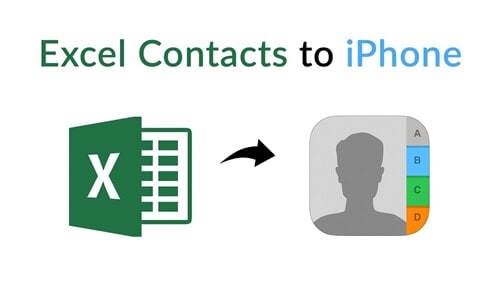
Sin embargo, no es factible agregar todos los contactos manualmente desde su diversa base de datos de contactos comerciales en su computadora a su iPhone, especialmente cuando cambia a un nuevo iPhone como el iPhone 13.
Pero, para la buena fortuna de muchos, con iPhone, los contactos se pueden importar fácilmente a través del archivo de Excel. En este artículo, veremos la guía paso a paso sobre cómo importar contactos de Excel a iPhone con iTunes.
A continuación, también discutiremos cómo puede transferir Excel al iPhone a través de iCloud y, por último, con una herramienta de terceros. Entonces, desplácese hacia abajo y descubramos:
Parte 1: Cómo transferir Excel a iPhone, incluido iPhone 13/12 Pro (Max) a través de iTunes
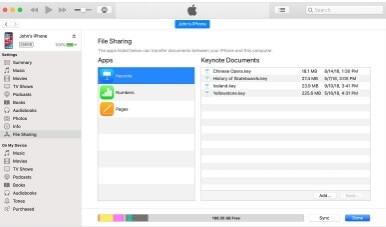
Si su computadora tiene macOS Mojave 10.14 o una versión anterior instalada, puede transferir rápidamente una hoja de cálculo de Excel en formato Vcard o CSV desde su PC a su iPhone o iPad.
Este método es perfecto si no estás usando iCloud. Por otro lado, si su sistema tiene macOS Catalina 10.15, necesita un Finder para transferir hojas de cálculo de Excel entre dispositivos. Aquí está la miniguía paso a paso para importar contactos de Excel a iPhone:
Paso 1: Conecte su iPad o iPhone a su computadora Mac, luego abra el software iTunes. Después de unos segundos, el icono del dispositivo aparecerá en la esquina superior izquierda de la pantalla.
Paso 2: Debe hacer clic en el botón del dispositivo en iTunes tan pronto como aparezca su dispositivo conectado, y desde el lateral, el panel hace clic en compartir archivos.
Paso 3: Desde la lista del panel izquierdo, debe agregar el número que desea transferir a su iPhone.
Paso 4: Debe seleccionar la hoja de cálculo de contactos que desea importar a su iPhone, la miniatura de la hoja de cálculo. Luego haga clic en agregar. El documento de la hoja de cálculo estará allí en la lista de documentos de números de iTunes.
Paso 5: Abre números en tu iPad o iPhone.
Paso 6: En este paso, debe tocar el archivo en la pantalla de inicio. Luego toque navegar en la parte inferior de la pantalla y el último toque en mi iPhone.
Paso 7: Finalmente, si tiene que abrir el documento importado en su iPhone, debe tocar la carpeta de números y luego se llevará a cabo el proceso de transferencia.
Ventajas de iTunes
- Admite la mayoría de las versiones de iPods, iPads y iPhones.
- Funciona perfectamente con un cable USB y una red inalámbrica
- Transferencia directa de archivos entre dispositivos Apple.
Contras de iTunes
- Requiere mucho espacio en disco
- No todas las aplicaciones de iPhone son compatibles con la función de intercambio de archivos de iTunes
- No se pueden importar varias carpetas con iTunes
Parte 2: ¿Cómo transferir Excel a iPhone, incluido iPhone 13/12 Pro (Max) a través de iCloud?
Ahora, vamos al otro método de transferir contactos de Excel a iPhone con iCloud.
Paso 1: Visite el sitio web www.iCloud.com, y allí debe iniciar sesión con su nombre de usuario y contraseña de Apple.
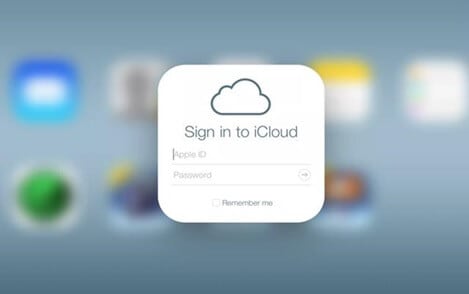
Paso 2: Debe conectar su iPhone a su computadora Mac para transferir contactos de Excel a iPhone.
Paso 3: Haga clic en el icono Contactos desde contactos de Excel a su iPhone o iPod.
Paso 4: En la esquina inferior izquierda de la pantalla de iCloud, deberá hacer clic en el icono de engranaje y luego seleccionar la opción Importar vCard.
Paso 5: Luego, deberá ir a la ruta de la carpeta donde se guardó el archivo VCF en su computadora Mac y, por último, hacer clic en el botón Abrir.
Paso 6: El paso final es ir a la sección de contacto en su dispositivo iPhone o iPod. Cuando la cuenta de iCloud se haya sincronizado con su dispositivo iPhone, podrá ver todos los contactos convertidos.
Ventajas de iCloud
- Accesible desde cualquier lugar y muy seguro.
- Amplio espacio de almacenamiento para guardar todas tus cosas, desde contenido digital hasta mensajes y contactos.
Contras de iCloud
- Un software costoso para tener en su computadora.
- La interfaz de usuario es confusa para las personas con problemas técnicos.
Parte 3: ¿Cómo transferir Excel a iPhone, incluido iPhone 13/12 Pro (Max) sin iTunes?
Aquí, discutimos cómo transferir contactos de Excel a iPhone sin iTunes. Debido a que a muchas personas les resulta complicado completar la transferencia con iTunes, ya que implica varios pasos complejos y requiere una gran cantidad de espacio en disco, recomendamos DrFoneTool, es un software gratuito de terceros que es fácil y confiable de usar. Este software está disponible para PC con Windows y Mac y viene con una versión de prueba gratuita. Por lo tanto, puede transferir contactos de Excel a iPhone sin gastar un centavo.
DrFoneTool funciona perfectamente con la mayoría de las versiones de iOS. Es la forma más poderosa de transferir todo tipo de contactos entre su computadora y iPhone. Además de importar contactos de Excel a iPhone, puede transferir videos, fotos, mensajes y otras cosas con unos simples pasos. Además de eso, puedes transferir contenido de iTunes. Y, lo mejor de todo, no necesitas instalar iTunes en tu computadora.
¿Qué es DrFoneTool?
DrFoneTool comenzó como una sencilla unidad de reparación y reparación de iOS. Luego, los ingenieros agregaron un espectro de más funciones y, de manera similar, comenzaron a ofrecer sus servicios a los dispositivos Android.
Debe tener en cuenta que las suites de Android e iOS no son equivalentes porque los dos marcos de trabajo tienen varias funcionalidades y requisitos previos.
Desde que se lanzó, DrFoneTool ha seguido desarrollándose durante mucho tiempo y hoy tiene más de 50 millones de instalaciones en todo el mundo. DrFoneTool es un producto de Wondershare, un software increíble con una variedad de funciones que funciona con los últimos dispositivos y sistemas operativos. Es un software seguro con las características de seguridad más actualizadas para una protección completa.
Es un software gratuito que puede descargar tanto en su Mac como en su PC con Windows.

DrFoneTool – Administrador de teléfono (iOS)
Importar contactos de Excel a iPhone
- Transfiere tu música, fotos, videos, contactos, SMS, aplicaciones, etc. con un simple clic.
- Haga una copia de seguridad de los datos de su iPhone/iPad/iPod en la computadora y restáurelos para evitar la pérdida de datos.
- Mueva música, contactos, videos, mensajes, etc. del teléfono antiguo a uno nuevo.
- Importe o exporte archivos entre el teléfono y la computadora.
- Reorganice y administre su biblioteca de iTunes sin usar iTunes.
- Totalmente compatible con las versiones más recientes de iOS y iPod.
3981454 la gente lo ha descargado
Paso 1: Primero, debe convertir sus archivos de Excel en un archivo Vcard o CSV, conectar su dispositivo iOS a su computadora personal a través del cable auténtico e iniciar la aplicación DrFoneTool. Aparecerá la pantalla de bienvenida, donde harás clic en el módulo de transferencia.

Paso 2: Una vez que haya conectado su dispositivo, no tiene que hacer nada ya que el software DrFoneTool detectó cualquier dispositivo recién conectado. Una vez detectado, comenzará con el proceso de transferencia y la ventana de transferencia aparecerá automáticamente.
Paso 3: En lugar de seleccionar información de la pestaña de inicio, debe ir a la pestaña de información.

Paso 4: En la pestaña de información, encontrará datos críticos relacionados con su dispositivo en los SMS y contactos de su dispositivo. Puede cambiar entre SMS y contactos desde el panel izquierdo.
Paso 5: Debe hacer clic en el botón Importar y seleccionar el tipo de archivo que desea importar desde su PC a su iPhone. El formato más común es CSV.
Paso 6: Tienes que ‘Ir a la ubicación’ de estos archivos y luego hacer clic en el botón Aceptar. Una vez hecho esto, los datos se importarán desde el formato de Excel a su iPhone.
Ventajas del software DrFoneTool para importar contactos de Excel a iPhone
- Compatible con los últimos sistemas operativos y dispositivos.
- Respaldado por una garantía de devolución de dinero y soporte técnico gratuito.
- Tiene una interfaz simple y fácil de usar que permite que cualquier persona la use sin dificultad.
- Durante la transferencia, tendrá la libertad de administrar los datos como ediciones, eliminar y agregar con vista previa.
- Su privacidad está protegida con encriptación avanzada.
- Asistencia por correo electrónico las 24 horas del día, los 7 días de la semana para aclarar incluso la consulta de un minuto.
Contras del software DrFoneTool para importar contactos de Excel a iPhone
- Se necesita una conexión a Internet activa para completar el proceso de transferencia.
En el Fin
A partir de este artículo, descubrimos que podemos transferir contactos de Excel a iPhone. Pero este método tiene varias fallas, así que aprendimos cómo transferir contactos de Excel a iPhone con iCloud. Presentamos una guía rápida paso a paso con iTunes, que puede implementar la próxima vez.
Sobre todo, si no quieres probar ninguno de los métodos anteriores, te explicamos cómo importar contactos de Excel a iPhone con DrFoneTool. Es un software confiable que descarga gratis y transfiere archivos a través de su computadora y iPhone. Puede importar contactos con unos pocos clics como se describe anteriormente.
Destacamos los pros y los contras de cada método. Entonces, con la pelota en su campo, usted ha tomado la decisión final en función de la complejidad y la seguridad de cada método.
Hemos utilizado cualquiera de los métodos anteriores para importar contactos de Excel a iPhone, nos encantaría saber de usted en la sección de comentarios de esta publicación de blog.
últimos artículos